مواد جي جدول
Illustrator ۾ هڪ تصويري ٽريس آپشن آهي جيڪو توهان کي هٿ جي ڊرائنگ ۽ راسٽر تصويرن کي ویکٹر تصويرن ۾ تبديل ڪرڻ جي اجازت ڏئي ٿو.
ڇا توهان ڪڏهن قلم ۽ ڪاغذ استعمال ڪندي هٿ جي لکت يا ڊرائنگ کي ڳوليو آهي؟ اهو خيال ساڳيو آهي جڏهن توهان ايڊوب Illustrator ۾ نشان لڳايو. تصوير کي ٽريڪ ڪرڻ جو هڪ ٻيو طريقو آهي ڊرائنگ جا اوزار ۽ شڪل جا اوزار استعمال ڪرڻ لاءِ راسٽر تصوير جي خاڪي کي ٽريڪ ڪرڻ لاءِ.
ڪيترائي ڊزائنر، بشمول مون، هن طريقي سان لوگو ٺاهيندا آهن. خاڪي جو پتو لڳايو، ویکٹر کي ايڊٽ ڪريو، ۽ سندن ڪم کي منفرد بنائڻ لاءِ ذاتي رابطي شامل ڪريو.
هن سبق ۾، توهان Adobe Illustrator ۾ تصوير کي ٽريڪ ڪرڻ جا ٻه طريقا سکندا.
پنهنجي تصوير تيار ڪريو ۽ اچو ته شروع ڪريون.
نوٽ: هن سبق جا اسڪرين شاٽ Adobe Illustrator CC 2022 Mac ورزن مان ورتا ويا آهن. ونڊوز يا ٻيا ورجن مختلف نظر اچن ٿا.
طريقو 1: تصويري ٽريڪ
مان هن تصوير کي استعمال ڪرڻ وارو آهيان توهان کي ڏيکارڻ لاءِ ته تصوير کي ڪيئن ٽريڪ ڪيو وڃي تصويري ٽريڪ استعمال ڪندي. اهو صرف ٻه قدم کڻندو آهي جيڪڏهن توهان اڳئين ترتيب واري ٽريڪنگ اثر سان خوش آهيو!

قدم 1: کوليو پنهنجي تصوير Adobe Illustrator ۾. جڏھن توھان تصوير کي منتخب ڪرڻ لاءِ ڪلڪ ڪندا، توھان ڏسندا Image Trace آپشن تي Quick Actions پينل ھيٺ پراپرٽيز.

7>قدم 2: ڪلڪ ڪريو تصوير جو نشان ۽ توھان ڏسندؤ ٽريڪنگ جا اختيار.
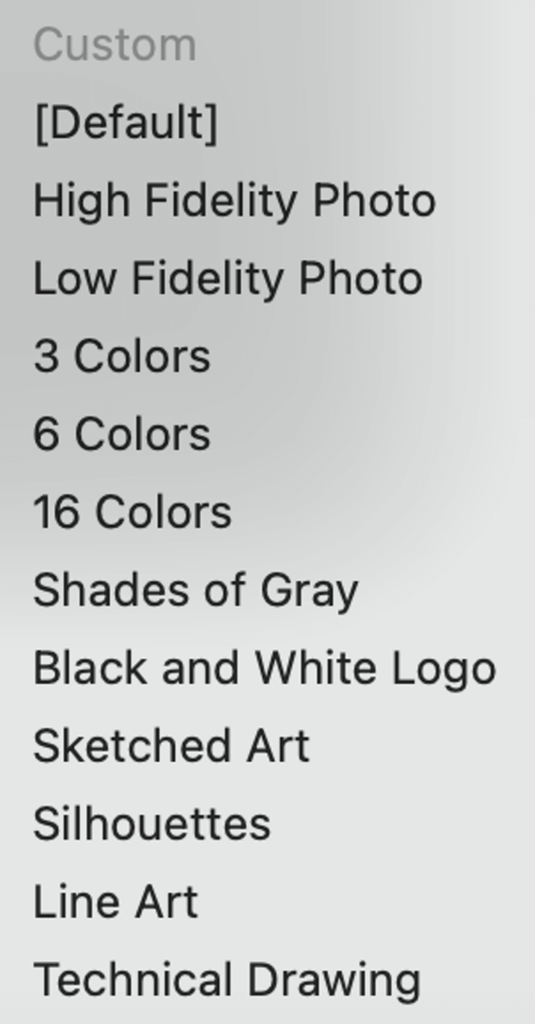
هتي تصويري ٽريڪ جي اڳڪٿي ڪيل اختيارن جو هڪ جائزو آهي ۽ توهان ڏسي سگهو ٿا ته هر اختيار تي ڪهڙو اثر لاڳو ٿئي ٿو. کي چونڊيواثر جيڪو توهان پسند ڪيو.

جيئن توهان ڏسي سگهو ٿا، High Fidelity Photo تصوير کي ویکٹرائيز ڪندو ۽ اهو لڳ ڀڳ اصل تصوير وانگر نظر ايندو. گھٽ فڊيليٽي فوٽو اڃا به خوبصورت حقيقي آهي ۽ تصوير کي هڪ پينٽنگ وانگر نظر اچي ٿو. 3 رنگن کان 16 رنگن کان، وڌيڪ رنگ توهان چونڊيو، وڌيڪ تفصيل اهو ڏيکاري ٿو.
7>گري جا ڇانو تصوير کي گري اسڪيل ۾ تبديل ڪري ٿو. باقي اختيارن تصوير کي ڪارو ۽ اڇو ۾ مختلف طريقن سان ڦيرايو. ذاتي طور تي، مون بمشکل استعمال ڪيو لائن آرٽ يا ٽيڪنيڪل ڊرائنگ اختيارن ڇاڪاڻ ته اهو صحيح نقطو حاصل ڪرڻ ڏکيو آهي.

انهن اڳواٽ آپشنن کان علاوه، توهان تصويري ٽريڪ پينل تي سيٽنگون تبديل ڪندي ٽريڪنگ اثر کي به ترتيب ڏئي سگهو ٿا. توھان پينل کي اوور ھيڊ مينيو مان کولي سگھو ٿا ونڊو > Image Trace .
مثال طور، جيڪڏهن توهان 6 رنگن ۽ 16 رنگن جي وچ ۾ ٽريڪنگ اثر حاصل ڪرڻ چاهيو ٿا، ته توهان رنگ جي سلائيڊر کي ساڄي طرف منتقل ڪري سگهو ٿا ته جيئن رنگ جي مقدار کي 30 تائين وڌايو وڃي.

ھي اھو آھي جيڪو 10 رنگن سان ڏسڻ ۾ اچي ٿو.

اچو ته ڏسون بليڪ اينڊ وائيٽ لوگو جي نتيجن کي ترتيب ڏيڻ جو ٻيو مثال. جيڪڏهن توهان وڌيڪ اونداهي علائقن کي ڏيکارڻ چاهيو ٿا، وڌايو حد .

بليڪ اينڊ وائيٽ لوگو جي پيچيدگي جي اڳئين حد 128 آهي. توهان ڏسي سگهو ٿا ته تصوير ۾ تمام گهڻا تفصيل نه آهن. مون سلائيڊر کي ساڄي طرف منتقل ڪيو ۽ اھو اھو آھي جيڪو ڏسڻ ۾ اچي ٿوحد 180 آهي.
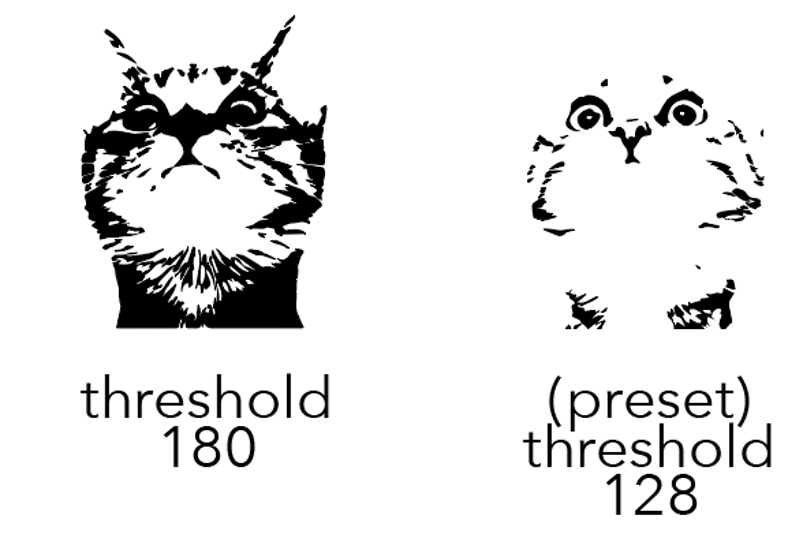
هاڻي جيڪڏهن توهان تصوير کي ايڊٽ ڪرڻ چاهيو ٿا، ته توهان ان کي تبديل ڪرڻ لاءِ وڌايو ۽ انگروپ ڪري سگهو ٿا.

جڏهن توهان ڪلڪ ڪندا وڌايو ، توهان ڏسندؤ ته ٽريڪنگ نتيجن جو خاڪو.

توهان تصوير کي غير گروپ ڪرڻ کان پوءِ، توهان انفرادي رستا چونڊيو ۽ تبديليون ڪري سگهو ٿا.

تمام گهڻو تفصيل؟ صرف تصوير جي خاڪي کي ٽريڪ ڪرڻ چاهيو ٿا پر لائن آرٽ آپشن ڪم نٿو ڪري؟ چيڪ آئوٽ ڪريو طريقو 2.
طريقو 2: تصوير جي آئوٽ لائن کي ٽريڪ ڪرڻ
توهان قلم جو اوزار، پينسل، برش، يا ڪنهن به شڪل وارو اوزار استعمال ڪري سگھو ٿا تصوير جي آئوٽ لائن کي ٽريڪ ڪرڻ لاءِ. مثال طور، هي Flamingo تصوير اڳ ۾ ئي هڪ سادي گرافڪ آهي، اسان ان کي اڃا به وڌيڪ آسان ڪرڻ لاء ان کي ٽريڪ ڪري سگهون ٿا.
20>0>7>قدم 1:تصوير کي ايڊوب Illustrator ۾ رکو ۽ ايمبيڊ ڪريو.قدم 2: اوپيسيٽي کي 60 سيڪڙو تائين گھٽ ڪريو ۽ تصوير کي لاڪ ڪريو. هي قدم توهان جي ٽريڪنگ جي عمل کي آسان بڻائي رهيو آهي. اوپيسيٽي کي گھٽ ڪرڻ سان توھان کي وڌيڪ واضح طور تي ٽريڪنگ واري رستي کي ڏسڻ ۾ مدد ملندي آھي، ۽ تصوير کي لاڪ ڪرڻ سان تصوير کي حادثي سان منتقل ٿيڻ کان بچي ٿو.

قدم 3 (اختياري): ٽريسنگ لاءِ نئين پرت ٺاهيو. مان سفارش ڪريان ٿو نئين پرت تي ٽريڪنگ ڇاڪاڻ ته جيڪڏهن توهان کي ٽريڪنگ آئوٽ لائنز کي مڪمل طور تي تبديل ڪرڻ جي ضرورت آهي، تبديليون تصويري پرت کي متاثر نه ڪنديون.
قدم 4: استعمال ڪريو قلم ٽول (P) آئوٽ لائن کي ٽريڪ ڪرڻ لاءِ. جيڪڏهن توهان رستي ۾ رنگ شامل ڪرڻ چاهيو ٿا، توهان کي رستو بند ڪرڻ گهرجي پهرين ۽ آخري اينڪر پوائنٽن کي ڳنڍيرستو.

قدم 5: آئوٽ لائن جي ڪجهه تفصيلن تي ڪم ڪرڻ لاءِ شڪل وارو اوزار، پينسل ٽول، يا پينٽ برش استعمال ڪريو. مثال طور، اکين کي Ellipse ٽول استعمال ڪندي حلقن کي ڪڍڻ لاءِ ڳولي سگهجي ٿو، ۽ جسم جي حصي لاءِ، اسان تفصيل شامل ڪرڻ لاءِ پينٽ برش استعمال ڪري سگھون ٿا.

پس منظر واري پرت کي ختم ڪريو ۽ تفصيل کي درست ڪريو جيڪڏھن ضروري ھجي. توھان ڳولي سگھوٿا تصوير کي ايڊٽ ڪريو ۽ ان کي پنھنجو انداز ٺاھيو.

Conclusion
تصوير کي ٽريڪ ڪرڻ جو سڀ کان آسان طريقو تصويري ٽريڪ جي خصوصيت کي استعمال ڪرڻ آهي ڇو ته ٽريڪنگ جو نتيجو اڳ ۾ مقرر ٿيل آهي ۽ توهان هميشه تصويري ٽريڪ پينل مان نتيجو ترتيب ڏئي سگهو ٿا.
جيڪڏهن توهان اصل تصوير ۾ وڏيون تبديليون ڪرڻ چاهيو ٿا، ته توهان طريقو 2 استعمال ڪري سگهو ٿا. اهو هڪ سٺو طريقو آهي توهان جي پنهنجي ویکٹر ۽ ايستائين جو لوگو ٺاهڻ شروع ڪرڻ جو.

